在此食谱中,您将了解如何使用Explore从消息传送渠道收集的信息,了解最近八小时内已创建多少对话。如需更多信息,请查阅关于消息传送。
您需要什么
技能等级:中间
所需时间:10 分钟
- Zendesk Explore Professional或Enterprise
- 编辑者或管理员权限(请查阅 授予用户对Explore的访问权限)
- Zendesk 消息传送中的对话
创建报告
- 在Zendesk Explore中,单击“报告”图标
 。
。 - 在报告库中,单击 “新建”报告。
- 在选择一个数据集页面上,单击 Support > Support - 工单,然后单击 “开始”报告。报告生成器将打开。
- 在指标面板中,单击添加。
- 从指标列表,选择工 单 >工 单,然后单击 应用。确保此指标的聚合器已设置为 D_COUNT。
- 在列面板中,单击添加。
- 从属性列表,选择“ 时间 ” - 工单已创建 >工 单 - 小时,然后单击 “应用”。
- 单击您刚添加的属性,然后单击 编辑日期范围 并选择 高级 标签。
- 设置以下标准:
- 从开始, 从 / 开始 过去 8 小时
- 结束于 / 这个小时
- 在筛选面板中,单击添加。
- 从属性列表,选择工 单 >工 单渠道,然后单击 应用。
- 单击您刚刚添加的筛选,仅选择 “消息传送 ”作为筛选,然后单击 “应用”。
- 在可视化类型菜单中(
 ),单击 列。Explore显示最近八小时内创建的所有消息传送工单的列图。
),单击 列。Explore显示最近八小时内创建的所有消息传送工单的列图。 - 要显示每个列上面的工单数量,前往 图表配置 菜单(
 )并单击 显示格式 > 编辑显示值。
)并单击 显示格式 > 编辑显示值。 - 在 显示值 字段,选择 “显示”。
- 请给报告一个声响,单击 保存。
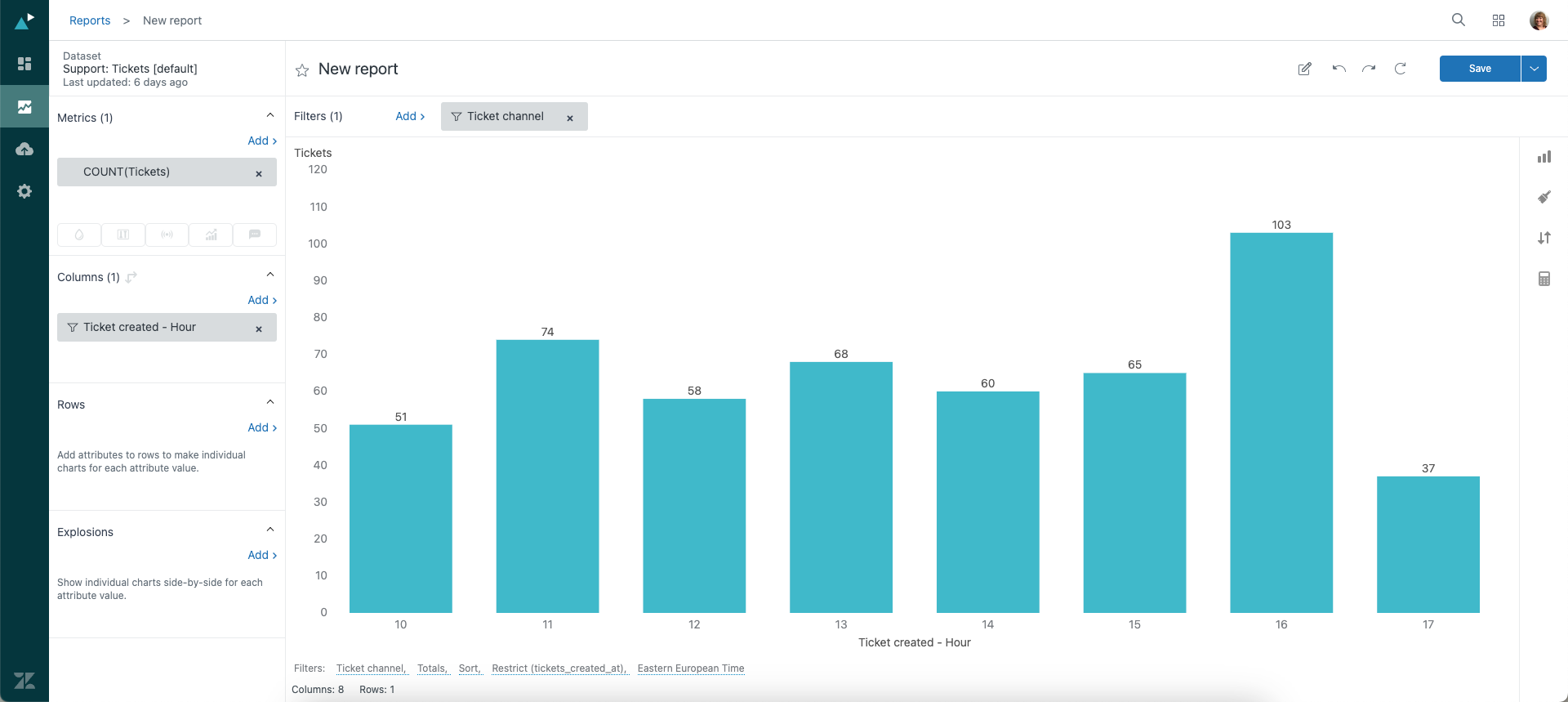
翻译免责声明:本文章使用自动翻译软件翻译,以便您了解基本内容。 我们已采取合理措施提供准确翻译,但不保证翻译准确性
如对翻译准确性有任何疑问,请以文章的英语版本为准。